Buchungsjournal
- Öffne das Buchungsjournal.
- Klicke auf die gewünschte Buchungsart.
- Fülle alle notwendigen Felder aus.
- Klicke auf Jetzt einbuchen.
- Die gewünschte Buchung wird in der Übersicht angezeigt.
Buchungsentwurf
Du kannst auch eine Buchung als Entwurf erstellen, die du jederzeit duplizieren und/oder einbuchen kannst.
Step by Step, Buchungsentwürfe erstellen.
- Klicke auf Buchhaltung - Buchungsjournal.
- Wähle die gewünschte Buchungsform.
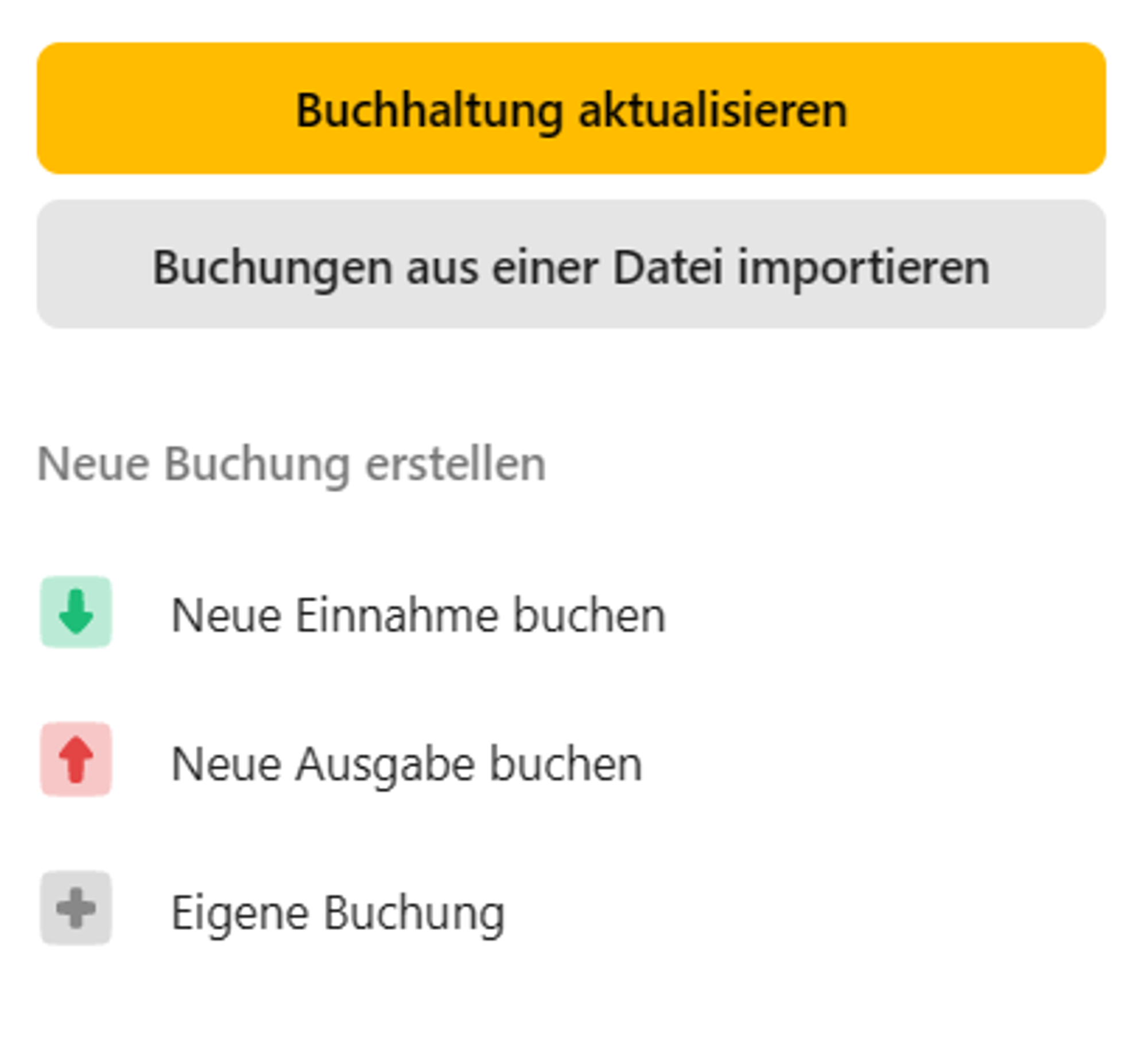
- Fülle alle Infos aus.
- Klicke auf Als Entwurf speichern.

- Jetzt wird der Entwurf in der Übersicht des Buchungsjournals angezeigt.
- Du erkennst einen Entwurf an der grauen Schrift und der fehlenden Nummerierung.

- Nun hast du die Möglichkeit, den Entwurf jederzeit zu duplizieren und so immer wieder zu verwenden.

- Anschließend klickst du auf Entwürfe verbuchen.
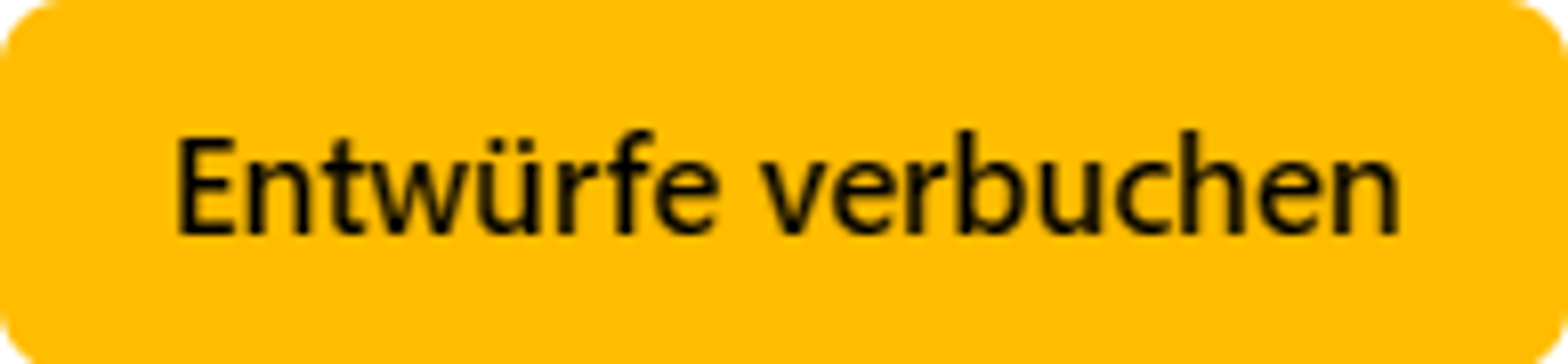
- Nun wird die Buchung wie gewohnt im Buchungsjournal angezeigt.
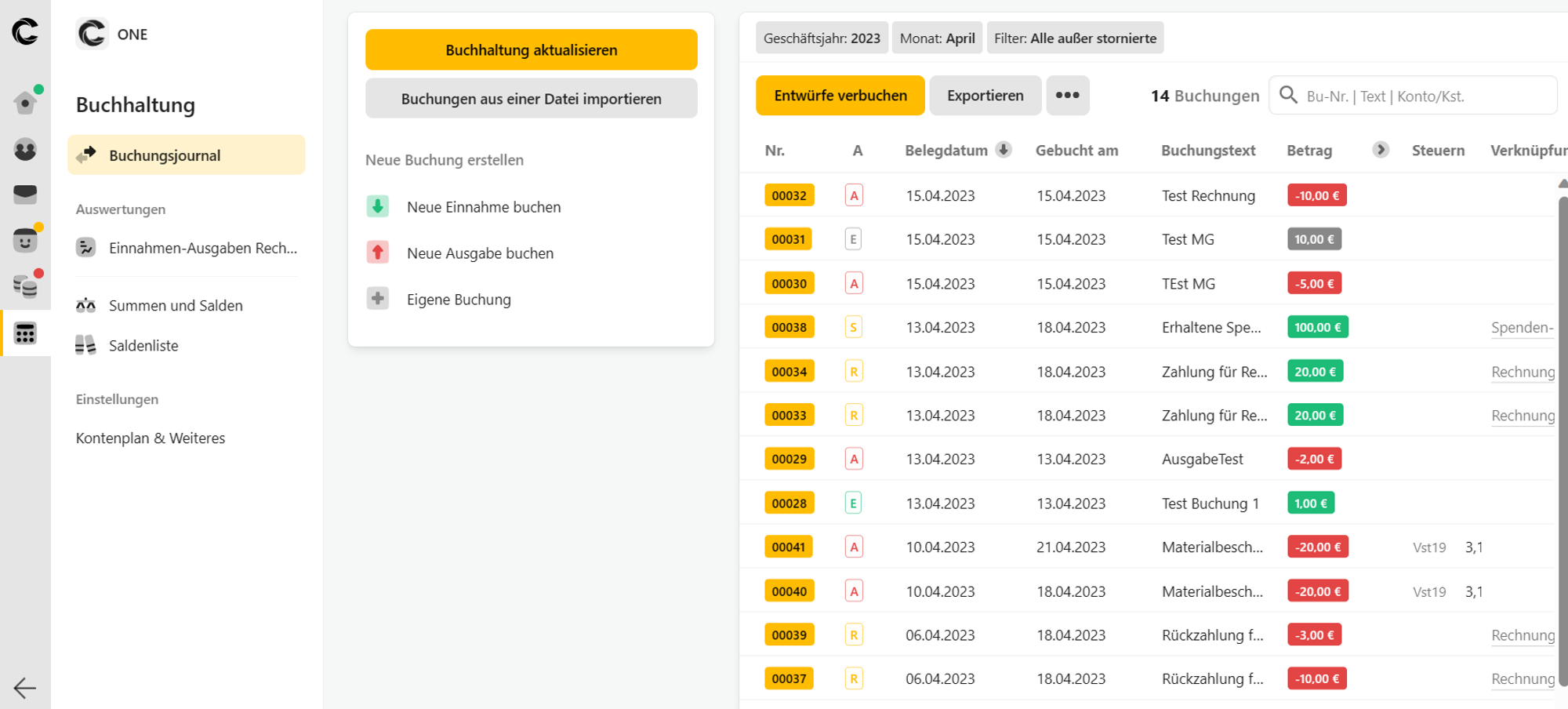
Zahlungen importieren
Im Bereich Buchhaltung befindet sich der Unterpunkt Buchungsjournal, bei dem alle in campai erstellten Rechnungen in die Buchhaltung importiert werden können.
Klicke im Buchungsjournal auf den Button Buchhaltung aktualisieren und wähle ein Start- und Enddatum aus. Somit werden Rechnungen, die in den ausgewählten Zeitraum fallen, in das Buchungsjournal importiert.
📹 Self-uploaded videos are not supported yet. Please use a third party video provider such as Youtube, Wistia or Vimeo.
Klicke auf die verlinkten Rechnungen, um alle Rechnungen zu der dazugehörigen Buchung anzuzeigen.
📹 Self-uploaded videos are not supported yet. Please use a third party video provider such as Youtube, Wistia or Vimeo.
Bankauszüge importieren
Natürlich besteht die Möglichkeit auch, Kontoauszüge zu importieren. Dazu klicken Sie bitte den grauen Button “Buchungen aus einer Datei importieren”
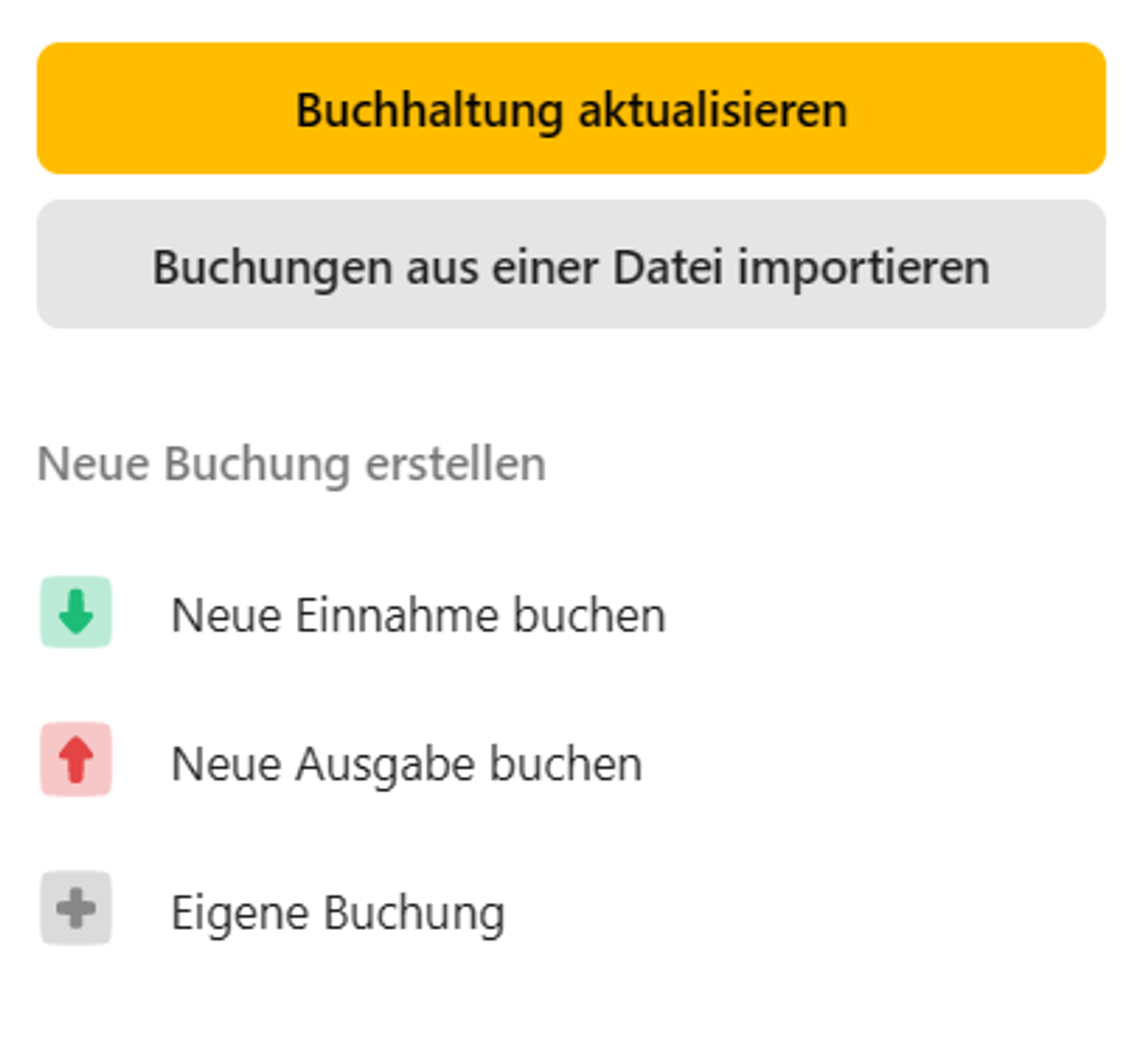
Anschließend wählst du eine CSV- oder Excel-Datei aus, lädst sie wie beim Mitgliederimport hoch und weist jeder Spalte das entsprechende Stammfeld in Campai zu.
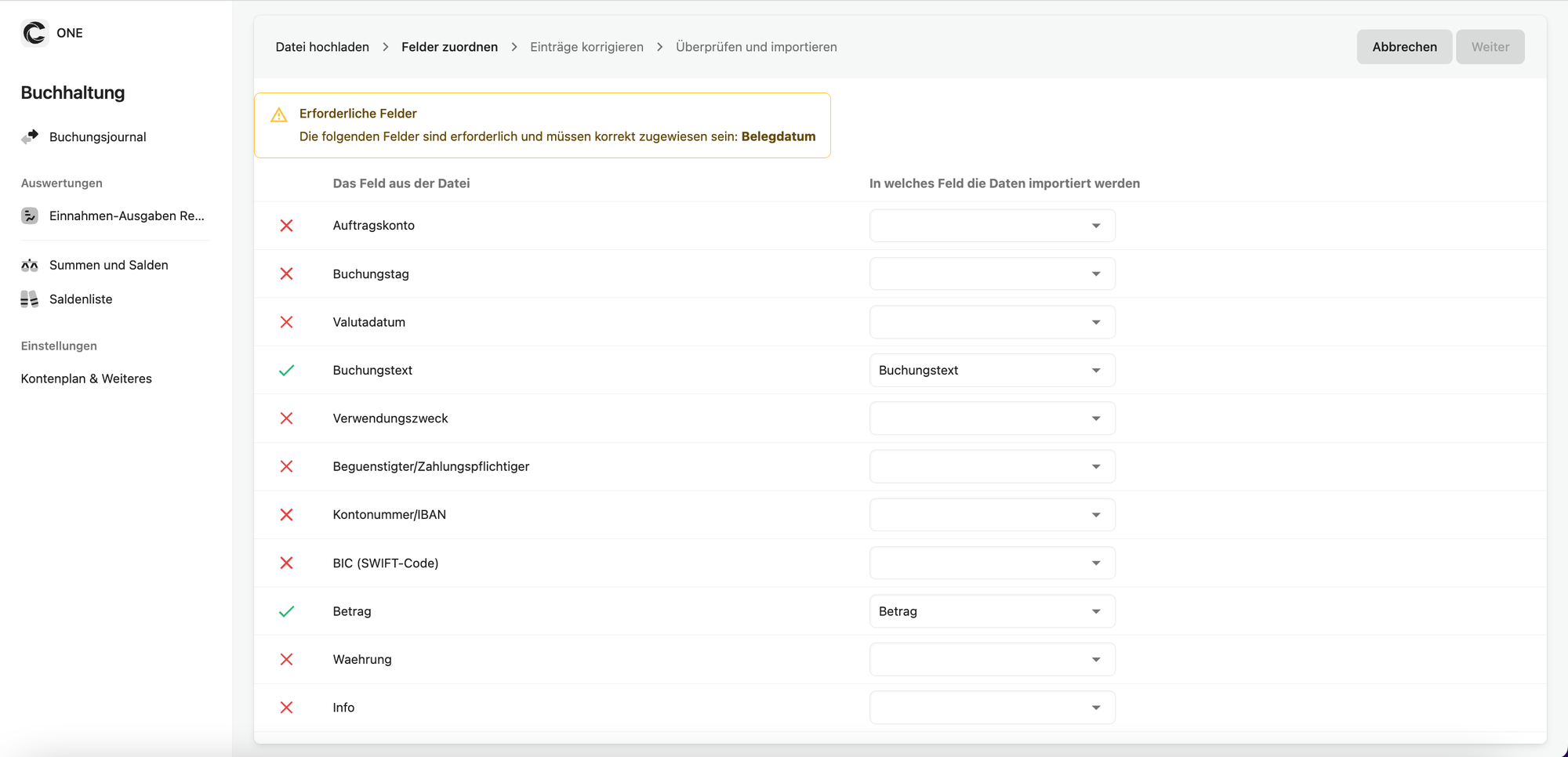
Im Anschluss erfolgt noch einmal die Überprüfung und es werden dir rote Felder angezeigt, die einen ungültigen Wert besitzen.
Danach kannst du alles importieren.
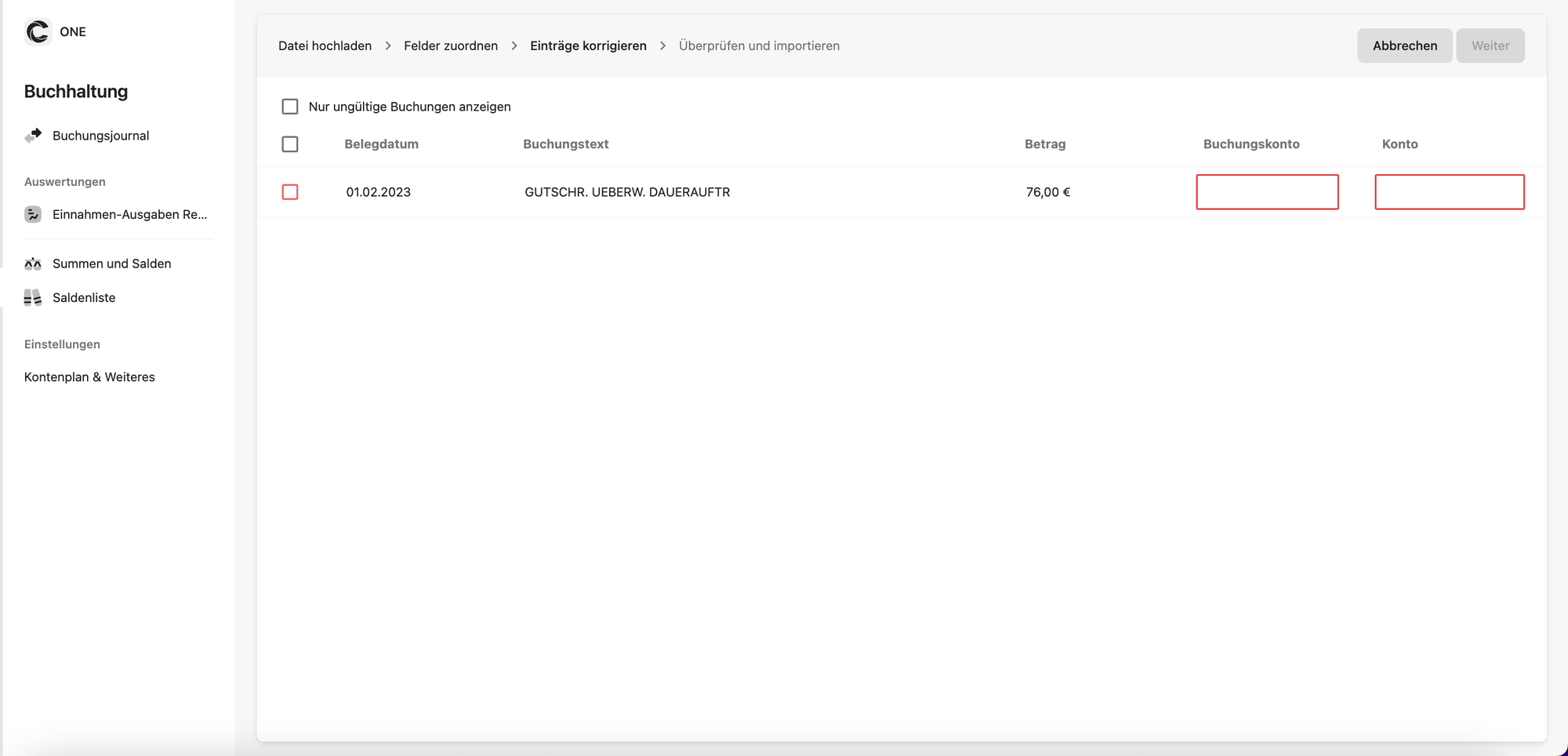
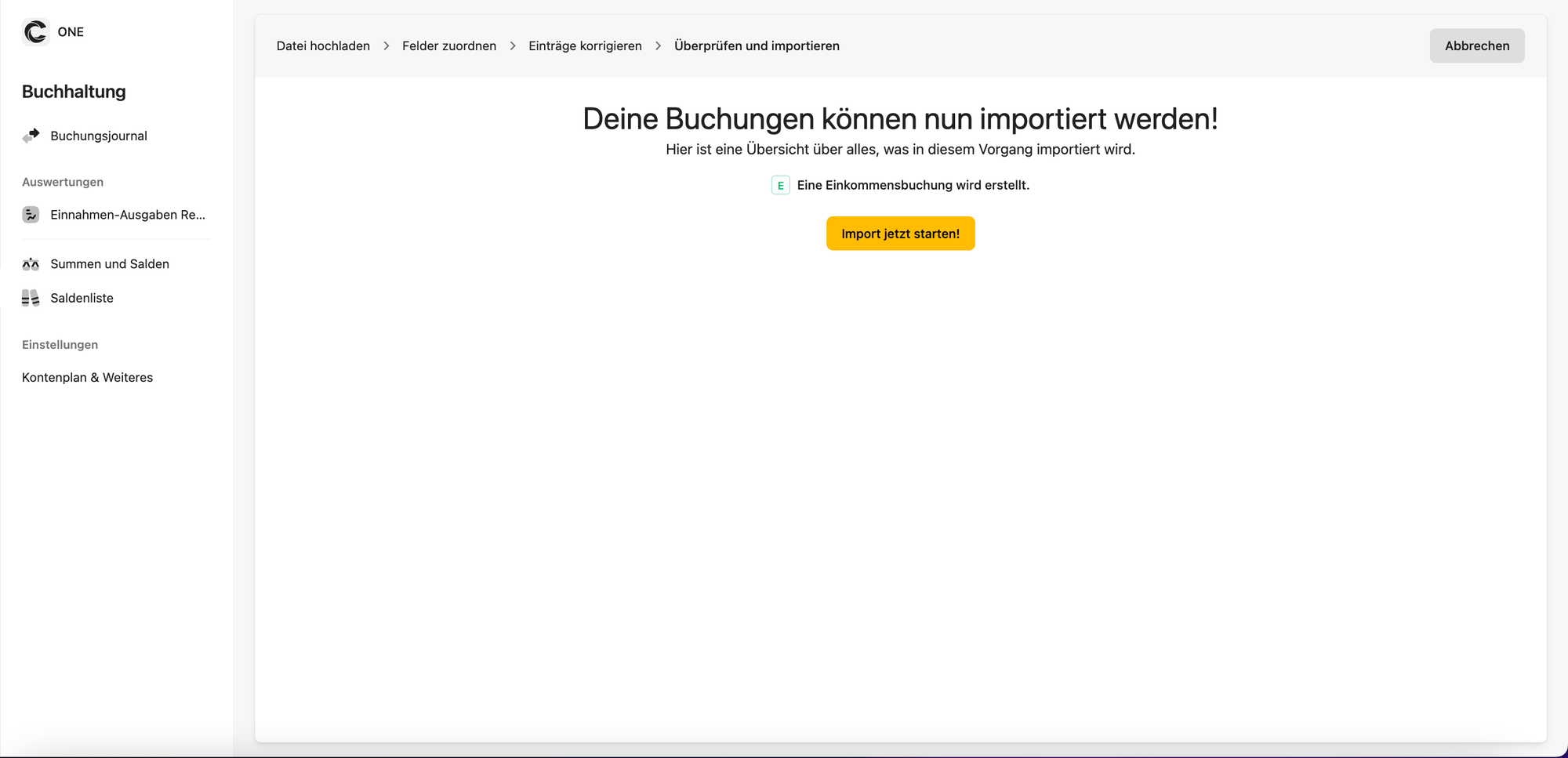
Einnahmen-Ausgaben-Rechnung
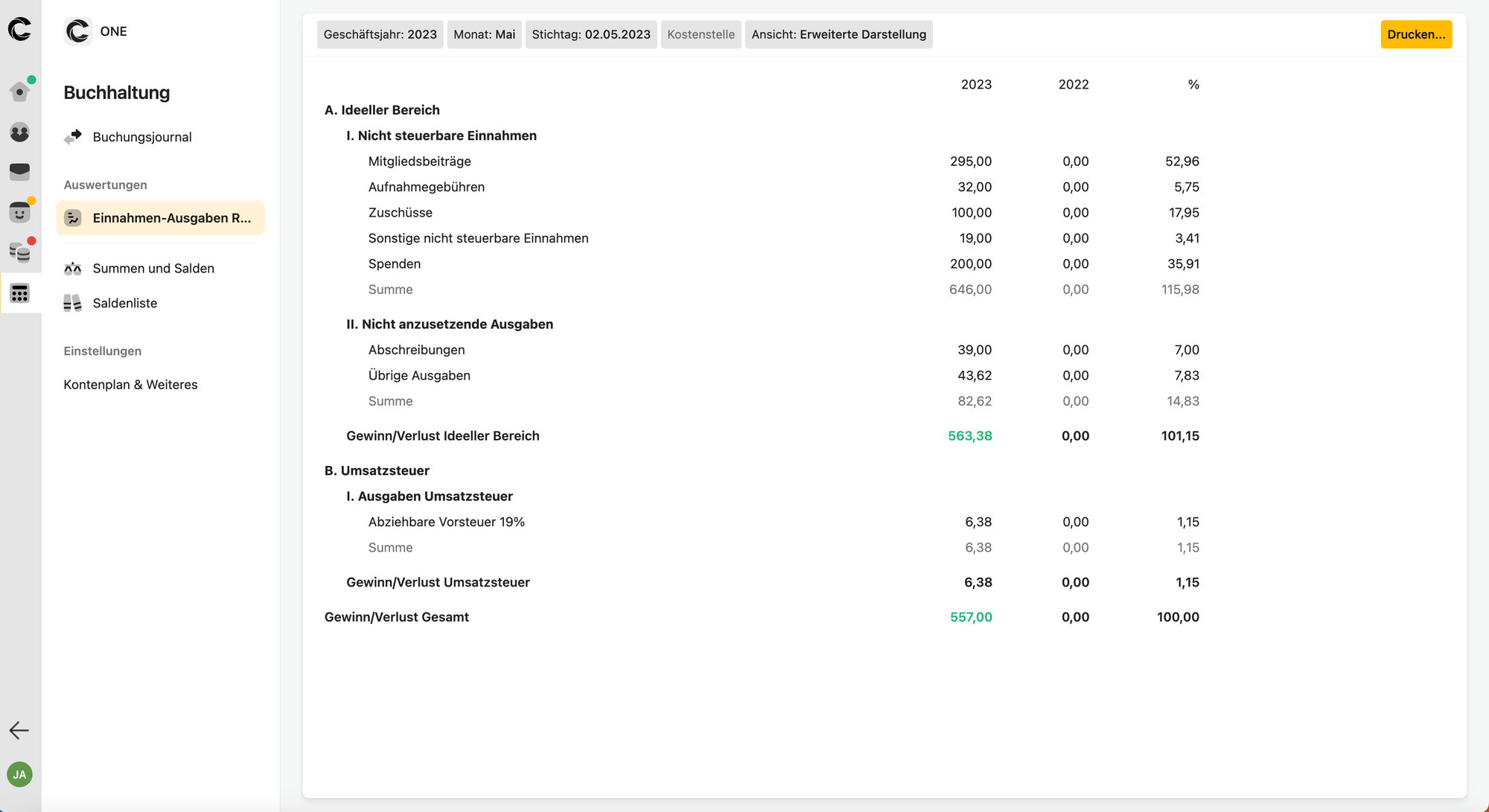
Hier hast du die EÜR deiner Buchhaltung. Es gibt drei Ansichten. 1. Einfache Darstellung 2. Erweiterte Darstellung 3. Ganze Darstellung
Summen & Salden

Hier findest du deine Auflistung der Summen & Salden.
Saldenliste
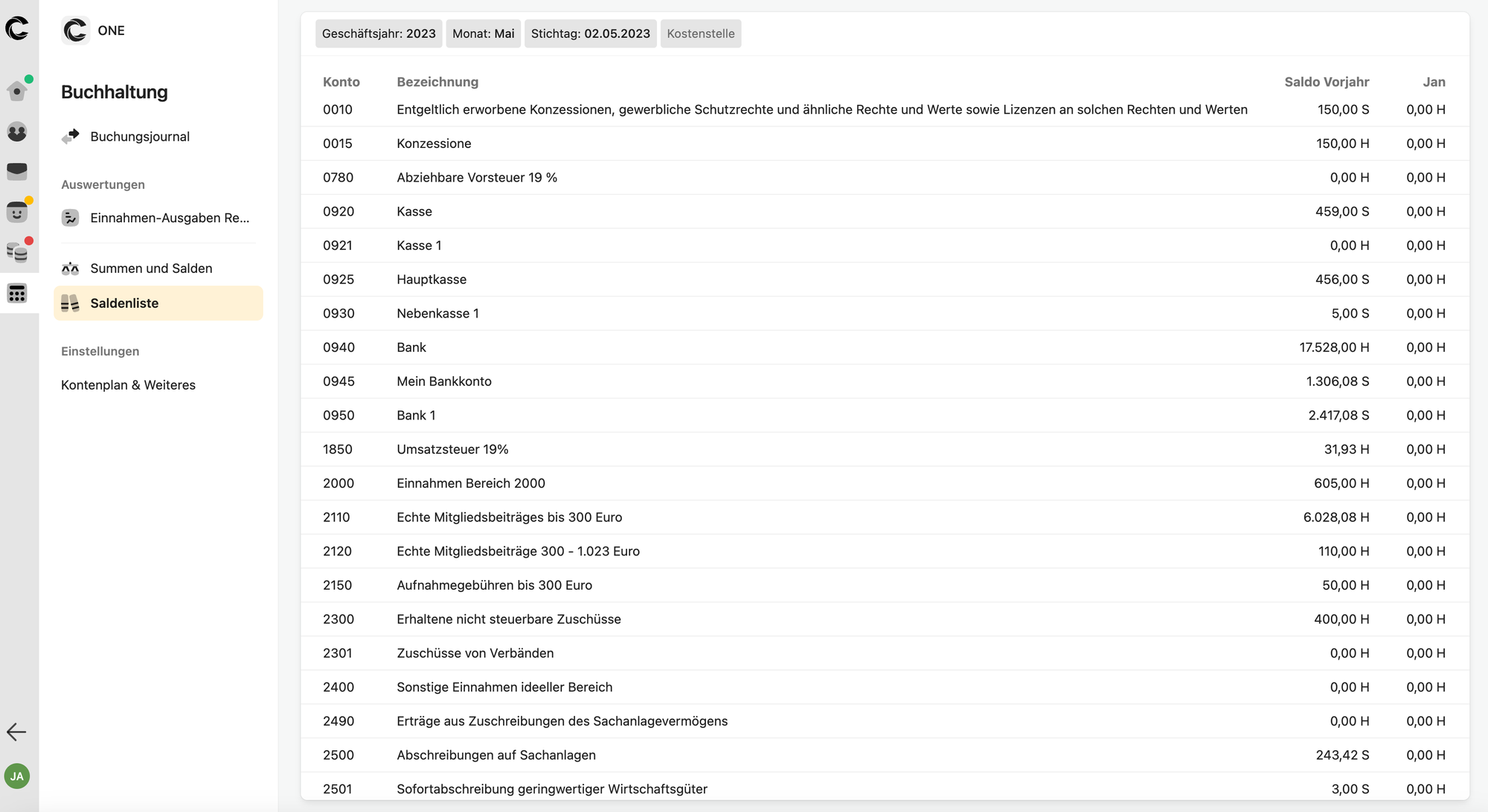
Kontenplan & Weiteres
Im Bereiche Einstellungen kannst du nun den Kotenplan bearbeiten und die Kostenstellen anpassen. Standardmäßig haben wir den Datev Kontenrahmen SKR049 hinterlegt. Du kannst ihn nach deinen Wünschen bearbeiten und anpassen.
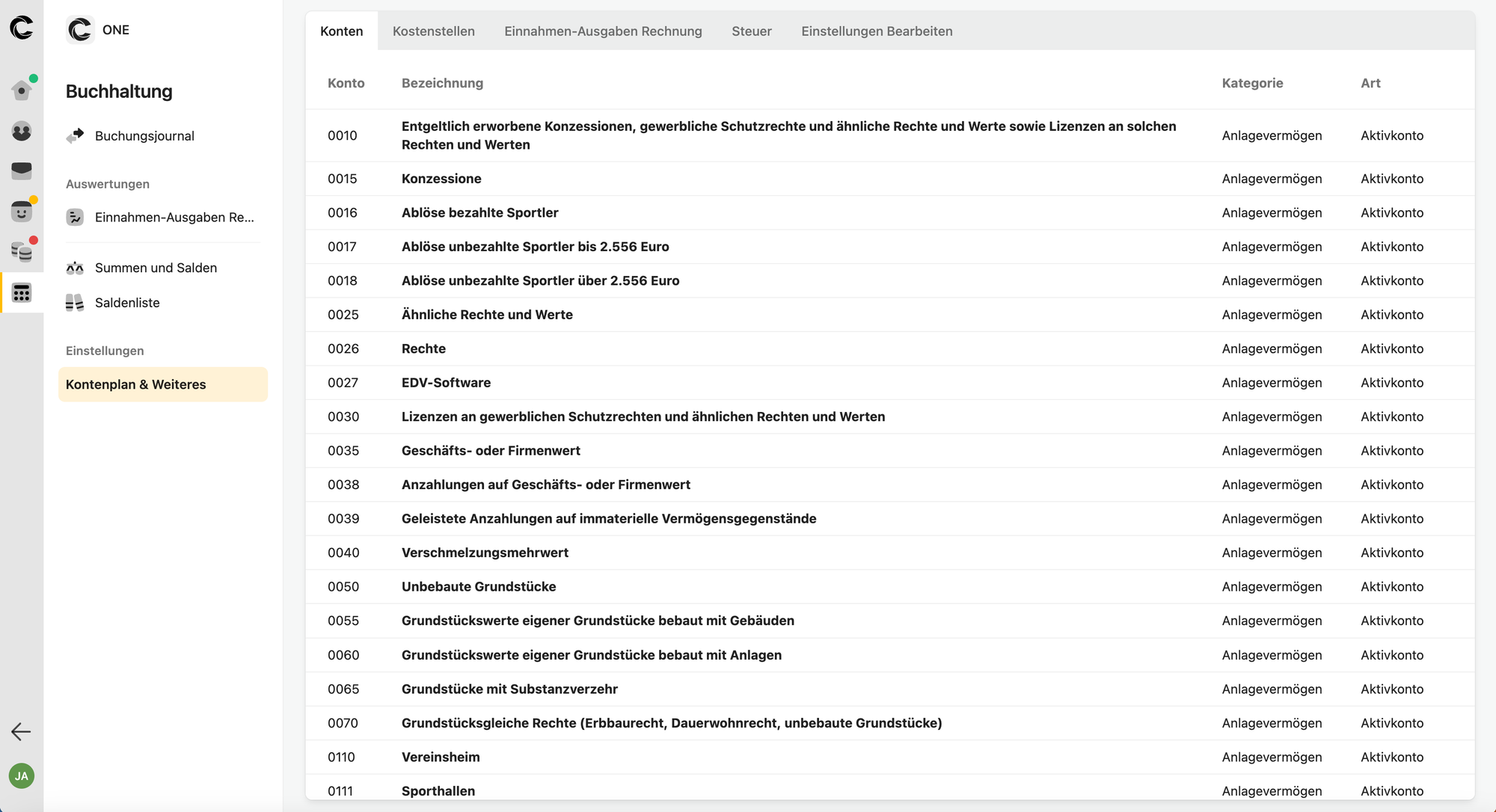
Kontenplan ändern
Um die Kostenstellen und Konten zu bearbeiten, musst du bitte auf den Reiter Einstellung Bearbeiten klicken (siehe Screenshot oben).
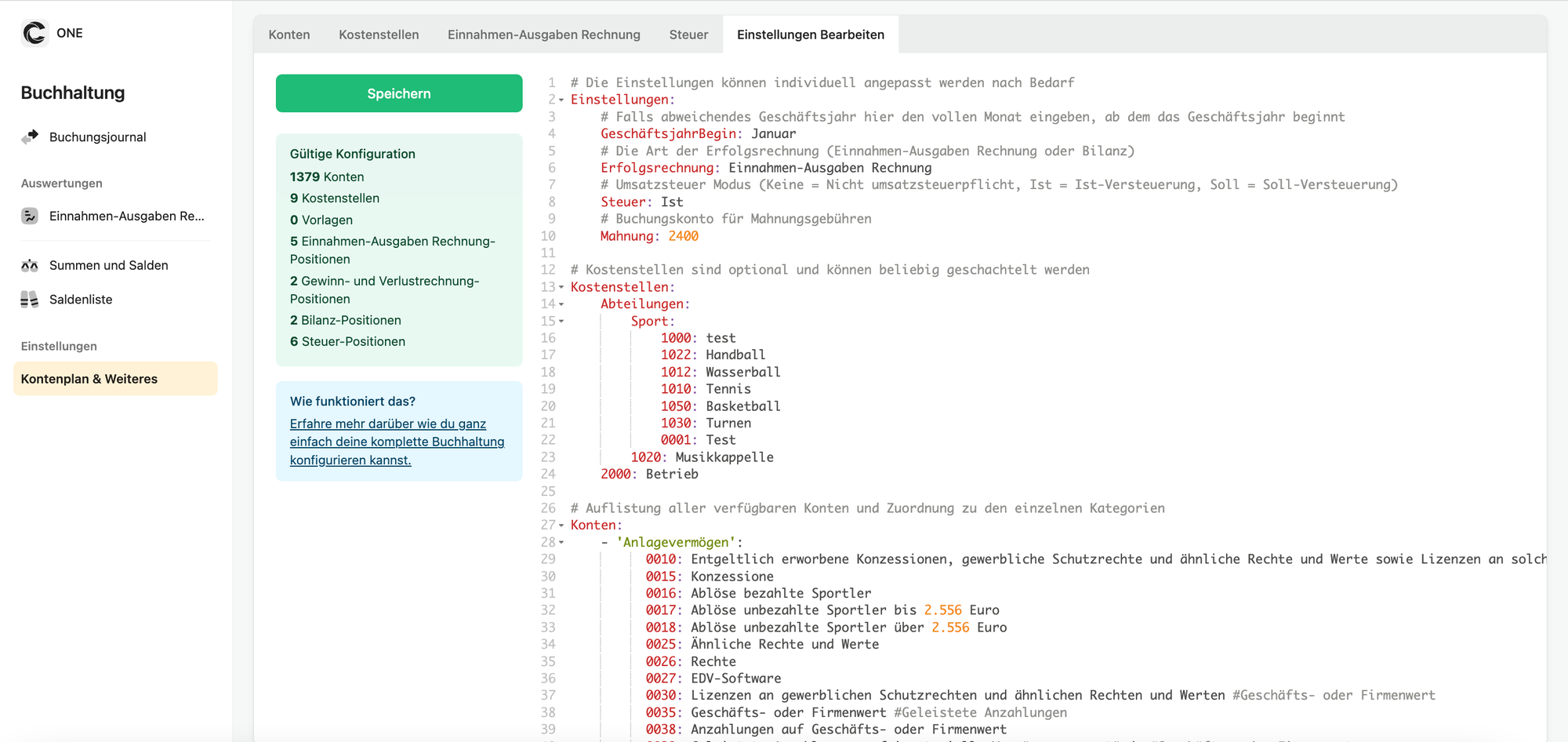
In diesem Bereich kannst du die
- Die Kostenstellen
- Die Konten
- Umsatzsteuer (Keine/Ist/Soll)
- Geschäftsjahr
einstellen.
Du kannst alle Änderungen nach deinen Wünschen anpassen und erweitern. Nach der Anpassung bitte auf den grünen Button Speichern klicken.
